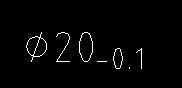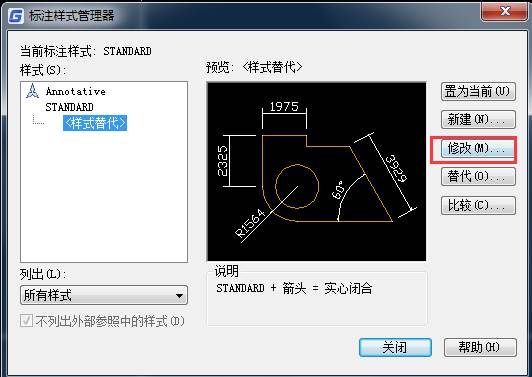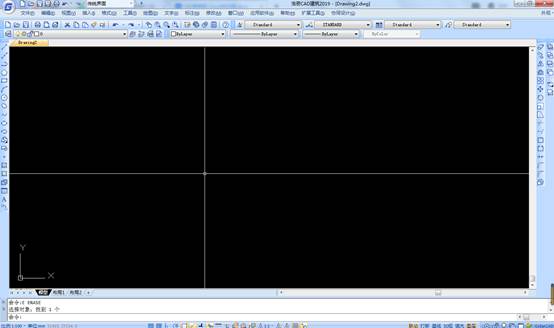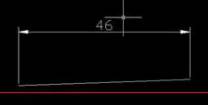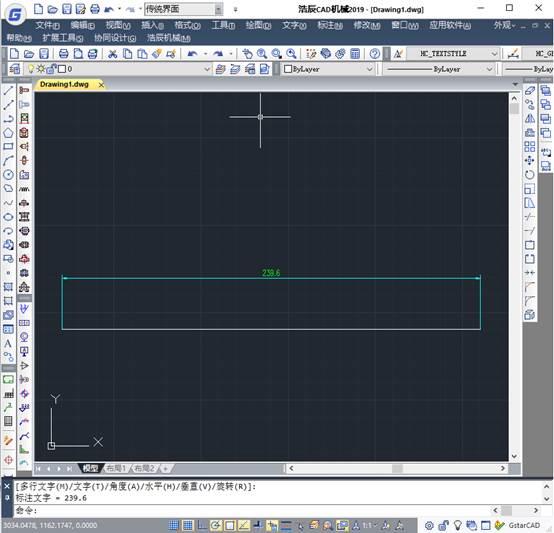CAD比例怎么调整到实际尺寸?
2025-05-23
13857
在CAD设计工作中,将图形比例调整到实际尺寸是确保设计准确性和可制造性的关键步骤。下面,以浩辰CAD软件为例,给大家分享调整CAD比例到实际尺寸的详细方法和步骤。CAD比例调整操作方法/步骤: 1. 设置绘图单位 (1)打开浩辰CAD软件后,调用UNITS命令,打开【图形单位】对话框。(2)在【图形单位】对话框中,设置长度类型:选择“小数”,插入比例:选择实际单位,角度类型:按需选择。 (3)设置完成后,点击【确定】按钮即可。2. 检查并修正已有图形比例 如果图纸比例错误(如1:100绘制的图形),需要调整图形比例。解决办法: (1)在浩辰CAD中,调用SCALE命令,选择全部图形。(2)根据命令提示指定基点,输入比例因子:若原图比例为1:100,输入 100 放大到实际尺寸。若原图比例为2:1,输入 0.5 缩小到实际尺寸。3. 布局空间设置视口比例 (1)在浩辰CAD中,点击底部标签切换到【布局空间】后,双击视口内部激活视口。(2)在命令行输入ZOOM命令,根据命令提示输入S,再输入1/50xp(表示1:50比例)。 (3)最后右键视口边界,在弹出的右键菜单中选择【显示锁定】—【是】。 在浩辰CAD软件中通过以上几个简单步骤,便可以确保CAD图纸中的尺寸与实际尺寸一致。核心原则是模型空间始终按1:1绘制,通过布局或打印设置调整输出比例。
CAD尺寸界线的控制
2019-12-10
10982
在CAD绘图软件中,我们在对图纸上的对象进行CAD标注的时候,为了使标注的CAD尺寸看上去更加美观,我们可以对CAD尺寸的界线做一些设置,使其达到我们的要求,具体的设置过程我们来了解下。 CAD尺寸界线的控制: 控制尺寸界线显示 控制尺寸线的显示的步骤:不显示一条或全部尺寸界线(如果不需要这些尺寸界线或没有足够的空间)。 ①.直接输入标注样式快捷键D,打开标注样式对话框。 ②.选择尺寸标注所在的标注样式,选择修改,打开修改标注样式对话框,如下图所示: ③.在“线”选项卡中的“尺寸界线”下勾选隐藏后面的尺寸界线1或者尺寸界线2即可达到控制尺寸线显示的效果。 其他相关设置 指定尺寸界线超出尺寸线的长度(超出长度),起点偏移量,超出尺寸线的长度等,步骤如下: 1.直接输入快捷键D,打开标注样式对话框,选择想要修改的标注样式,选择修改,打开如下图所示的对话框: 注意:在上图中即可设置起点偏移量,起点偏移量不能小于0.625,超出尺寸线长度,还可以设置固定长度是尺寸界线。以上就是在CAD绘图软件中,当图纸上标注的CAD尺寸界线不符合图纸的要求时,我们可以在软件中通过设置使其满足要求。今天就介绍这么多了。安装浩辰CAD软件试试吧。更多CAD教程技巧,可关注浩辰CAD官网进行查看。
CAD尺寸上下标的添加
2019-11-06
7635
在我们绘制的CAD图纸中,经常有需要进行CAD尺寸标注的情况,当我们在标注的时候,有些CAD尺寸标注内容中会有一些特殊符号或者上下标的情况,当我们想要在标注中添加上下标时,该如何操作?CAD尺寸上下标的添加: 1、同时加上上下标,在上标和下标之间输入^,输入好之后选中,鼠标右键,弹出的菜单中点堆叠即可。 效果如图: 2、只加上标。 输入上标之后在最后加上^,选中之后,鼠标右键,选中堆叠即可。 效果如图: 3、只加下标。 在下标数字之前加上^,选中之后,鼠标右键,选中堆叠即可。 效果如图: 4、利用符号中的下标2、平方、立方。 效果如图: 5、选中之后按ctrl+1,调出特性面板,添加公差。 前提尺寸需要的标注尺寸,任意文本写个数值是不可以的,大家可以试试。 以上就是在CAD软件中,我们如果想要对CAD尺寸中添加一些上下标,具体的操作步骤我们可以借鉴上面的过程。今天就介绍这么多了。安装浩辰CAD软件试试吧。更多CAD教程技巧,可关注浩辰CAD官网进行查看。
CAD尺寸界限长度的固定
2019-10-31
8562
在我们使用CAD软件进行图纸标注的时候,一般情况下都会有一个固定的CAD尺寸界限,这样所有图纸中的CAD尺寸界限长度都是固定的,整个图纸看起来也会比较整齐、美观,具体的设置过程是怎样的呢?CAD尺寸界限长度的固定:命令栏输入d回车; 打开标注样式管理器,选中需要修改的标注样式,点修改; 点【线】,勾选固定长度的尺寸界限,长度值为10,点确定。 以上就是在CAD软件中,如果想要使同一图纸中的CAD尺寸界限保持一致,我们可以在标注尺寸前,对CAD尺寸标注进行相关的设置。今天就介绍这么多了。安装浩辰CAD软件试试吧。更多CAD教程技巧,可关注浩辰CAD官网进行查看。
CAD尺寸的分解
2019-10-18
6379
在CAD软件中,我们对图纸进行CAD标注后,一般情况下,我们的标注是一个整体,CAD尺寸线与CAD数据作为一个整体显示,但是这样在进行一些修改编辑的时候可能会不方便,那在软件中,我们该如何操作才可以将CAD尺寸分解呢? CAD尺寸的分解: 可以通过两个方法实现: 一是先用explode分解,分解后使用erase删除不需要的东西; 二是重新修改更新,也就是通过在对象特性管理器中输入新数值代替原有数值。 以上就是在CAD软件中,如果我们想要分解图纸中的CAD尺寸,我们需要按照一定的要求,对图纸上的尺寸进行分解操作就可以完成。今天就介绍这么多了。安装浩辰CAD软件试试吧。更多CAD教程技巧,可关注浩辰CAD官网进行查看。
CAD尺寸 精度的设置
2019-09-05
10521
在CAD软件中,当图纸内容绘制完成后,为了使我们的图纸更加完善,我们需要对图纸上的相关对象进行CAD尺寸标注,这样可以让我们的图纸更加清晰,在看图的时候就会比较方便。 CAD尺寸精度的设置: 我们可以看看下面的例子 1.我们随意的画一条线,然后打开标注,标注之后参考下图。 第一种方法: 1.我们想要更改标注的精度,我们可以选择【工具】--【选项】--【特性】,或者我们快捷键【Ctrl+1】,参考下图。 2.我们刚才选中的那个标注,找到我们呢的主单位--精度,然后我们改变一下精度就可以了。 3.我们可以随意的改变一下精度,就看到它被改变了,后面又多了一位数。 第二种方法: 1.如果我们要改变的不是其中的某一个标注的精度,我们就可以点击快捷键【D】然后空格键,跳出来标注样式管理器,参考下图。 2.在单位汇总找到精度,更改即可,同时,右边有预览,我们可以看到我们选择的样式,参考下图。 3.我们选择好自己要的样式之后,关闭,我们就可以看到尺度的精度被我们改变了。 温馨提示: 我们如果去掉后面的0,其实还是和精度有关系的,我们只要吧精度改为0即可,然后看看我们的显示。 以上就是在CAD软件中,在对图纸进行CAD尺寸标注的时候,为了可以使标注更加精确,我们需要对标注尺寸设置下精度,具体的设置过程如上所述。今天就介绍这么多了。安装浩辰CAD软件试试吧。更多CAD教程技巧,可关注浩辰CAD官网进行查看。
CAD尺寸教程之创建弧长与角度尺寸
2019-09-03
5721
当我们绘制好CAD图形之后,是要对CAD图形进行CAD尺寸创建的,可当我们遇到圆弧以及角度的时候,又该怎么创建弧长与角度尺寸呢? 浩辰CAD创建弧长与角度尺寸方法步骤 步骤一:在下图中,是我已经设计好的CAD图纸,大家可以参考此图设计一个类似的图形; 步骤二:关于弧长关注的定义,请查看下图中的文字说明; 步骤三:执行弧长标注后,选择需要标注的圆弧,其尺寸就显示出来了,在其尺寸前,有弧长符号; 步骤四:角度标注的定义:测量选定的几何对象或 3 个点之间的角度。 步骤五:执行角度标注,分别先择水平线与斜线,其显示的数值是103°,标注尺寸放置的位置不同,其显示结果也不同。 步骤六:角度标注不但可以选线,还可以选择圆弧;(使用选定圆弧或多段线弧线段上的点作为三点角度标注的定义点。圆弧的圆心是角度的顶点。圆弧端点成为尺寸界线的原点) 在浩辰CAD软件的日常使用中,可能会遇到需要创建弧长与角度尺寸的时候,那么CAD如何创建弧长与标注CAD尺寸呢?以上就是今天教大家的方法了。
CAD看尺寸大小
2019-06-27
13020
并不是所有的图纸都是已经标注好了尺寸的,那么面对一个图纸怎样快速的CAD看尺寸呢,其实是有方法的。 方法参考:标注——线性——鼠标点击起始点——鼠标点击终点 执行上述操作即可得到尺寸数值,不过此方法只针对线性尺寸标注,方便快捷,希望大家能够掌握。